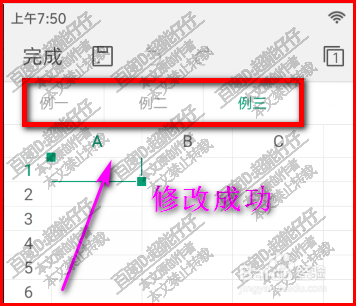1、启动软件,再新建一个工作薄
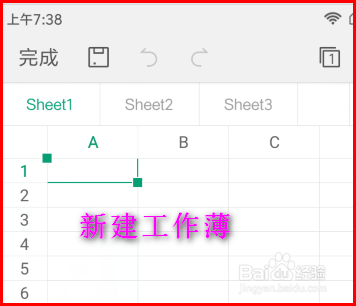
2、当前显示的是工作表SHEET1的界面;在黢茕茚痔界面的上方这里显示的sheet1,sheet2,sheet3......是该工作薄的默认工作表名。
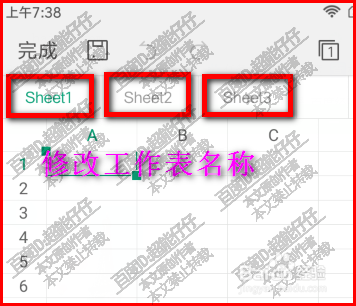
3、接下来,把sheet1,sheet2,sheet3......重新命名。手指长按SHEET1;直到页面底部这里显示出一个工作表属性面板

4、手指轻点一下sheet1这里,光标显示出来。然后,把sheet1删除,重新输入名称,比如:例一

5、然后,按下工作表属性面板左上角的V号,工作表属性面板隐藏,这时,我们可以看到原来sheet1的变成了例一。
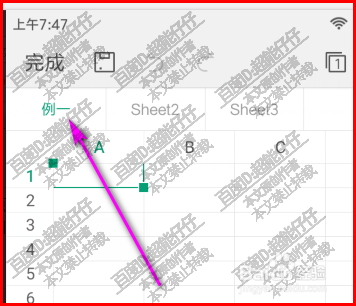
6、接着,手指,再长按sheet2,页面下方再弹出工作表属性面板

7、再把sheet2删除,输入自己想要的文字,比如,例二再按下V号,完成操作。如此类推,其它的工作表名也是如此修改。